Uppdaterad april 2024: Sluta få felmeddelanden och sakta ner ditt system med vårt optimeringsverktyg. Hämta den nu på denna länk
- Ladda ned och installera reparationsverktyget här.
- Låt den skanna din dator.
- Verktyget kommer då reparera din dator.
Teredo är ett nätverksprotokoll som används för att upprätta säker kommunikation mellan klienter och servrar och för att underlätta anslutning mellan enheter bakom routrar som använder nätverksadressöversättning (NAT). Om detta protokoll är inaktiverat eller blockerat, manuellt eller med programvara, kan det ha dessa skadliga effekter på systemet.

Användare har rapporterat att när de använder Teredo finns det en problem som leder till frånkoppling. Felmeddelandet är att Teredo inte är kvalificerad. Det här felet uppstår när du försöker ansluta till ett multiplayer-spel eller ha en gruppchatt, ett popup-fönster visas på skärmen. Detta händer om du har problem med Teredo-adaptern eller om du har inaktiverat brandväggsinställningarna. Felet kan också uppstå om du har installerat ett tredjepartsprogram som stör din anslutning till Teredo. Detta gäller endast för en livechatt med dina lagkamrater i spelet.
Så här åtgärdar du felmeddelandet "Teredo kan inte kvalificera sig"
Installera om Teredo-adaptern
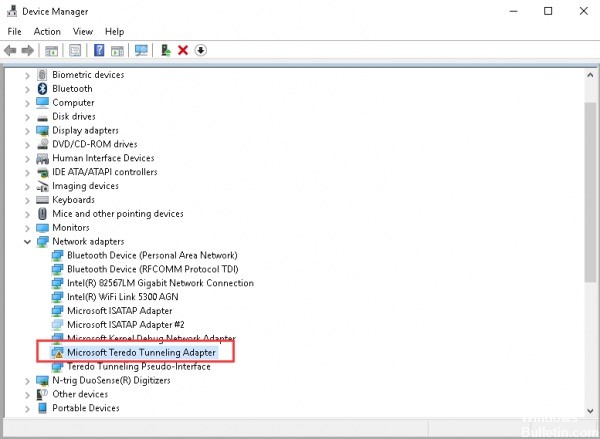
- Tryck på Windows + S, skriv "Kommandotolken" i dialogrutan, högerklicka på programmet och välj Kör som administratör.
- Kör nu följande kommando: netsh-gränssnittet Teredo set state disable
- När du har inaktiverat adaptern, tryck på Windows + R, skriv “devmgmt.msc” i dialogrutan och tryck sedan på Enter.
- I Enhetshanteraren klickar du på Visa och sedan på Dolda enheter. Klicka nu på Nätverkskort, högerklicka på alla Teredo-adaptrar och välj Avinstallera.
- Starta om datorn efter att du har avinstallerat. När du har anslutit igen navigerar du till en snabbmeddelande och kör följande kommando: netsh-gränssnitt Teredo set state type = default
- Starta nu Xbox-applikationen och kontrollera om problemet är löst.
Uppdatering april 2024:
Du kan nu förhindra PC -problem genom att använda det här verktyget, till exempel att skydda dig mot filförlust och skadlig kod. Dessutom är det ett bra sätt att optimera din dator för maximal prestanda. Programmet åtgärdar vanligt förekommande fel som kan uppstå på Windows -system - utan behov av timmar med felsökning när du har den perfekta lösningen till hands:
- Steg 1: Ladda ner PC Repair & Optimizer Tool (Windows 10, 8, 7, XP, Vista - Microsoft Gold Certified).
- Steg 2: Klicka på "Starta Scan"För att hitta Windows-registerproblem som kan orsaka problem med datorn.
- Steg 3: Klicka på "Reparera allt"För att åtgärda alla problem.
Skapa ett nytt användarkonto

- Tryck på Windows + I-knappen för att öppna programinställningarna.
- När inställningsprogrammet öppnas, gå till avsnittet Konton.
- Gå till familj och andra personer i den vänstra rutan. I den högra rutan klickar du på Lägg till någon annan på den här datorn.
- Välj Jag har inte den här personens inloggningsinformation.
- Välj Lägg till användare utan Microsoft-konto.
- Ange önskat användarnamn och klicka på Nästa.
- När du har skapat ett nytt konto, gå till det och se om det löser ditt problem.
Se om IP Helper-tjänsten körs
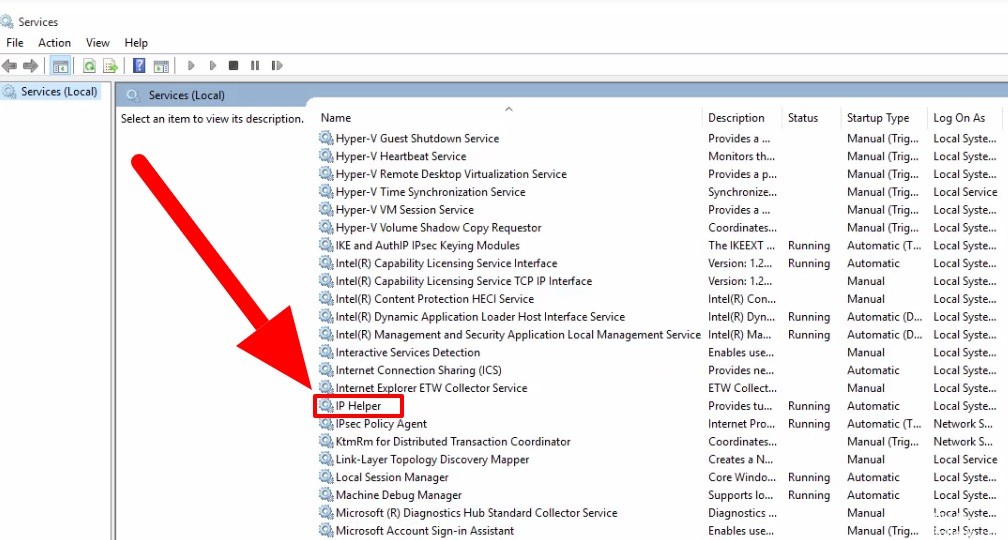
- Klicka på Start-knappen och skriv sedan Tjänster i sökrutan.
- Välj tjänster.
- Kontrollera starttypen för följande tjänst för att se till att det är inställt på standardvärdet: IP Helper, Startup Type: Automatic
- För att återställa det till sitt standardvärde, dubbelklickar du på IP Helper i applikationen Tjänster.
- I fönstret Egenskaper i rullgardinsmenyn Startstyp väljer du Automatisk.
- Klicka på Start-knappen under Servicestatus.
- Klicka på OK för att spara ändringarna.
Radera onödiga poster

- Tryck på Windows-logotangenten på tangentbordet och skriv cmd. Högerklicka sedan på Kommandotolken och klicka på Kör som administratör.
- Klicka på Ja för att bekräfta.
- Skriv in följande kommando och tryck sedan på Enter.
- Ett anteckningsblock öppnas omedelbart. I anteckningsboksfönstret trycker du på Ctrl och F samtidigt och skriver sedan win10.ipv6.microsoft.com och klickar sedan på Nästa.
- Om en post hittas, ta bort den och spara filen.
- Markera Xbox-rutan och kontrollera om Teredo-problemet inte har lösts.
Expert Tips: Detta reparationsverktyg skannar arkiven och ersätter korrupta eller saknade filer om ingen av dessa metoder har fungerat. Det fungerar bra i de flesta fall där problemet beror på systemkorruption. Detta verktyg kommer också att optimera ditt system för att maximera prestanda. Den kan laddas ner av Klicka här

CCNA, Web Developer, PC Felsökare
Jag är en datorentusiast och en praktiserande IT-professionell. Jag har många års erfarenhet bakom mig i dataprogrammering, felsökning av hårdvara och reparation. Jag är specialiserad på webbutveckling och databasdesign. Jag har också en CCNA-certifiering för nätverksdesign och felsökning.

